Mit Schriftstilen arbeiten
Die Schrift ist ein wesentlicher Aspekt bei der Textformatierung. Das Erscheinungsbild einer Schrift bestimmt sich im wesentlichen durch drei Attribute:
Schriftart, z.B.: |
|
Schriftschnitt, z.B.: |
|
Schriftgrad, z.B.: |
|
![]()
- Nach einer Änderung der Schriftstile sollten Sie die Ausgabe in der Seitenansicht prüfen. Möglich ist, dass Positionstexte nicht vollständig dargestellt werden oder andere Textbereiche überschrieben werden, wenn Sie z.B. eine größere Schriftart einstellen.
- Empfehlung: Verwenden Sie einheitliche Schriftstile in Positionstexten und Dokumenten (Vorspanntexten).
In ORCA AVA haben Sie verschiedene Möglichkeiten Ihre Texte in einheitlichen Schriftstilen zu gestalten.
Vorbelegung für Schriftstile
ORCA AVA wird mit vorbelegten Schriftstilen (Schriftart, -größe und -schnitt) ausgeliefert, getrennt für Positionstexte und Vorspanntexte (Dokumente) im LV. Verwenden Sie die definierten Schriftstile, um auf einfache Weise einheitliche Texte zu erzeugen.
Voreinstellungen unter ![]() werden 'vererbt':
werden 'vererbt':
- von ![]() an die der Projekttabellen in neu angelegte Projekte
an die der Projekttabellen in neu angelegte Projekte
- von den der Projekttabellen an die Eigenschaften in neu angelegten LVs.
Bei Bedarf ändern Sie die Voreinstellungen für die Schriftstile im jeweiligen Dialog :
- für neue Projekte und Bibliotheken
über
- in Projekten abweichend für eine Tabelle
über die der obersten Tabellenzeile (Projektebene), Registerkarte - in Tabellen abweichend für ein einzelnes LV
über die , Registerkarte .
Die LV-Einstellungen bestimmen die Schriftstile der im LV enthaltenen Langtexte.
Sie können den Dialog für die LV-Einstellungen auch direkt aus der geöffneten Position/Dokument heraus öffnen über das Dropdown-Menü .
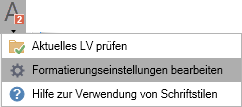
Beim Schreiben neuer Langtexte
Texte, die Sie selbst eingeben, werden automatisch im Schriftstil erstellt.
Bei der Textbearbeitung verwenden Sie die definierten Schriftstile: Positionieren Sie den Cursor im Text oder markieren Sie eine Textpassage und klicken Sie auf den gewünschten Schriftstil. Alle Attribute der gewählten Schrift werden angewendet.
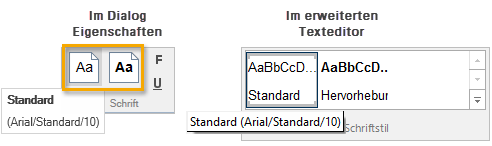
So können Sie auch kopierten Texten ganz einfach Ihre Schriftstile zuweisen.
![]()
Im Tooltip zum Schriftstil werden die aktuellen LV-Einstellungen für Schriftart, Schriftschnitt und Schriftgröße angezeigt.
Beim Einfügen von Texten, Positionen und Dokumenten
Beim Einfügen von Texten über die Zwischenablage und beim Einfügen von Positionen und Dokumenten (Vorspanntexten) in ein LV können Sie die bestehenden Texte wahlweise an den Schriftstil Standard aus den LV-Einstellungen anpassen lassen - oder die Schriften beibehalten und später bei der Positionsbearbeitung anpassen.

Beim Bearbeiten von Positionen/Dokumenten mit kopierten Texten
Mit der automatischen Prüfung der im Text verwendeten Schriften erkennen Sie Abweichungen zu den LV-Einstellungen in der Position bzw. dem Dokument sofort in der Prüfleiste.
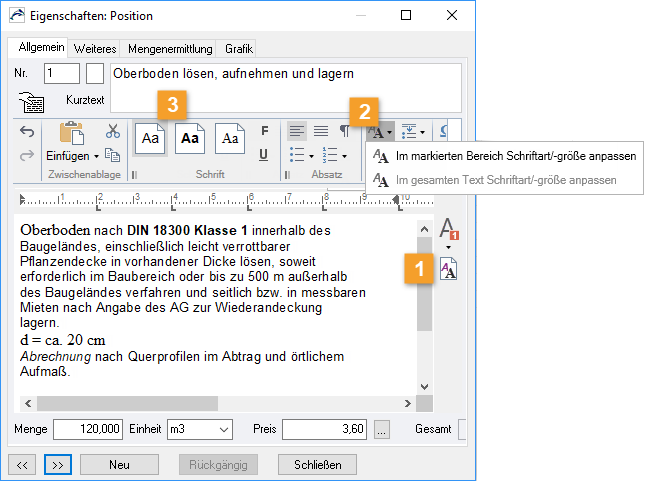
|
Schriften gemäß der definierten Schriftstile vereinheitlichen
|
||
|
Schriften an Schriftart und -größe des Schriftstils Standard anpassen Im Dialog der Position bzw. des Dokuments finden Sie im Menüband zwei Funktionen.
Anpassen gesamter Text:
|
||
|
Schriftstil direkt zuweisen Positionieren Sie den Cursor im Text oder markieren Sie eine Textpassage ... |
||
|
... und klicken Sie auf den gewünschten Schriftstil: |
|
|
Schriftstile im LV positionsübergreifend anpassen
Über können Sie die Schriftstile gemeinsam für mehrere oder alle Positionen an die LV-Einstellung anpassen. In der Tabelle markieren Sie den Bereich oder das gesamte LV. Die Funktion wirkt hierarchisch auf die markierten Daten. Aktivieren Sie die Option und starten Sie die Funktion mit :
- Alle Textpassagen in bekannten, definierten Schriftstilen werden erkannt und behalten ihren Schriftstil.
- Textpassagen in abweichenden Schriften werden an den Schriftstil Standard angepasst.
![]()
Dokumente (Vorspanntexte) werden nicht mit angepasst!


